Atualizado em August 2025: Pare de receber mensagens de erro que tornam seu sistema mais lento, utilizando nossa ferramenta de otimização. Faça o download agora neste link aqui.
- Faça o download e instale a ferramenta de reparo aqui..
- Deixe o software escanear seu computador.
- A ferramenta irá então reparar seu computador.
Alguns de vocês podem ter enfrentado este problema em algum momento – não há som no Windows 10/8/7. Se você está enfrentando um tal
Falta som
este tutorial pode ajudá-lo a resolver o problema. Antes de começar, certifique-se de que você conectou todos os cabos corretamente e que não silenciou os alto-falantes por engano.
Tabela de Conteúdos
Sem som no computador Windows
Atualizado: agosto 2025.
Recomendamos que você tente usar esta nova ferramenta. Ele corrige uma ampla gama de erros do computador, bem como proteger contra coisas como perda de arquivos, malware, falhas de hardware e otimiza o seu PC para o máximo desempenho. Ele corrigiu o nosso PC mais rápido do que fazer isso manualmente:
- Etapa 1: download da ferramenta do reparo & do optimizer do PC (Windows 10, 8, 7, XP, Vista - certificado ouro de Microsoft).
- Etapa 2: Clique em Iniciar Scan para encontrar problemas no registro do Windows que possam estar causando problemas no PC.
- Clique em Reparar tudo para corrigir todos os problemas
Verifique o seu Driver
Normalmente você abriria o Painel de Controle > Som > Abaixo das guias Reprodução e Gravação, Selecionar e Definir Padrões. Adicionalmente ou alternativamente, você também pode ter que tentar isso: Clique em Iniciar > Digite Gerenciador de Dispositivos na Barra de Busca do Menu Iniciar > Pressione Enter.
O Gerenciador de Dispositivos será aberto. Expanda os Controladores de Som, Vídeo e Jogos. Localize o seu dispositivo de áudio. Clique duas vezes nele para abrir a caixa Propriedades. Veja se o driver está instalado e se o dispositivo está funcionando corretamente.
Na guia Driver, clique em Atualizar driver. Clique em OK. Caso contrário, poderá ter de desinstalar o Driver (mas NÃO o elimine) e, em seguida, no Gestor de dispositivos > Acção > Verificar alterações de hardware. Isso reinstalará o driver.
Verifique a sua placa de som
Certifique-se de que o seu PC Windows tem uma placa de som ou processador de som e de que está a funcionar correctamente. Para verificar isso, selecione a opção “Pesquisar” na barra de atalhos, digite – Gerenciador de dispositivos’ e clique em ‘Configurações’. Abra o Gestor de Dispositivos, faça duplo clique em Controladores de som, vídeo e jogos para expandir essa categoria. Se uma placa de som estiver listada, você tem uma instalada. Os computadores portáteis e tablets normalmente não têm placas de som. Em vez disso, eles têm processadores de som integrados, que aparecem na mesma categoria no Device Manager.
Vê se está a funcionar correctamente. Se o Status do Dispositivo mostrar que o dispositivo está funcionando corretamente, o problema que aparece é devido às configurações de som, aos alto-falantes ou aos cabos.
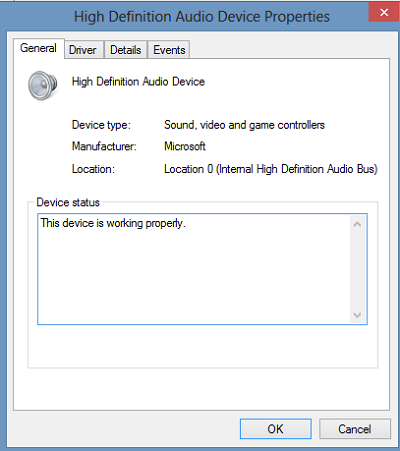
Definir o dispositivo de áudio correto como padrão
Digite “Som” na pesquisa e seleccione “Definições”. Escolha “Som”. Na secção do separador Reprodução, encontrará vários dispositivos de áudio; aparecem como altifalante, seguidos do nome do dispositivo. Você também observará que o dispositivo padrão mostra uma marca verde ao lado dele, rotulada como Padrão se você tiver vários dispositivos.
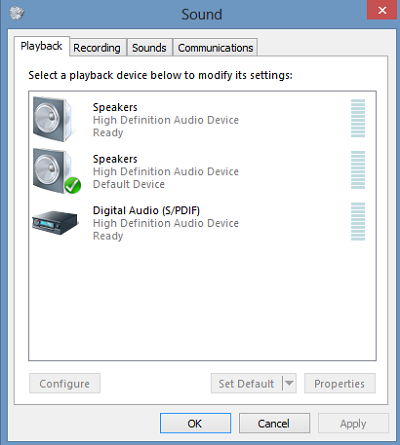
Se o dispositivo de áudio errado estiver listado como o dispositivo de áudio padrão, basta escolher o dispositivo correto e clicar no botão ‘Set Default’. Reinicie seu PC!
Desativar aprimoramentos
No Painel de Controlo de Som no separador Reprodução, clique com o botão direito do rato no Dispositivo Predefinido e seleccione Propriedades. Na guia Melhorias, selecione
Desativar todas as ampliações
e veja se consegue reproduzir o seu dispositivo de áudio. Se ajudar, ótimo, faça isso para cada dispositivo padrão, e veja se há alguma ajuda.
Verifique se o
Alto-falantes e fones de ouvido
os cabos estão ligados correctamente
Novos PCs hoje em dia são equipados com 3 ou mais jacks incluindo,
- uma tomada de microfone
- line-in jack
- Jack line-out.
Estes conectores ligam-se a um processador de som. Portanto, certifique-se de que seus alto-falantes estejam conectados à tomada de saída de linha. Se não tiver certeza de qual é a tomada certa, tente conectar os alto-falantes em cada uma das tomadas e veja se ela produz qualquer som.
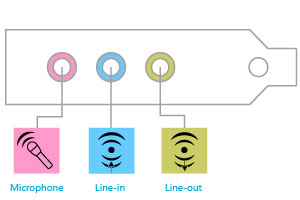
Se você estiver usando fones de ouvido, certifique-se de que os alto-falantes não estejam conectados à tomada de saída de linha (fone de ouvido) da sua placa de som ou PC.
Ler
: O volume de som do computador está muito baixo.
Alterar o formato de áudio
No Painel de Controlo de Som no separador Reprodução, clique com o botão direito do rato no Dispositivo Predefinido e seleccione Propriedades. Na guia Avançado, em Formato padrão, altere a configuração e verifique seu dispositivo de áudio. Se ajudar, ótimo, altere a configuração novamente e veja se isso ajuda.
Verifique se os cabos HDMI estão correctamente ligados
Se você estiver usando um cabo HDMI para conectar seu PC a um monitor com alto-falantes compatíveis com HDMI, é possível que você não ouça o som. Em tal situação, você precisa definir o dispositivo de áudio HDMI como padrão. Para verificar se o som é suportado por HDMI, siga estas etapas:
Introduza Som na caixa de pesquisa e clique em Definições. Em seguida, escolha Som. No separador Reprodução, procure um dispositivo HDMI. Se tiver um dispositivo HDMI, clique em
Definir padrão
e carregue no botão OK. Alterar o dispositivo de áudio pode exigir que você reinicie seu PC.
Seu monitor HDMI deve ter uma entrada de áudio se você não tiver um dispositivo de áudio HDMI. O que você precisa fazer então é conectar um cabo de áudio separado da placa de som do seu PC diretamente ao monitor. Se o monitor não tiver alto-falantes, você precisará conectar o sinal de áudio a um dispositivo diferente, como alto-falantes externos de PC ou seu sistema estéreo doméstico.
Lê:
Solucionar problemas de som e áudio do Windows 10
Solucionador de problemas de som e áudio
Se tudo falhar, você pode trazer e usar a ferramenta de solução de problemas integrada no Windows 10 / 8. A ferramenta pode corrigir automaticamente o problema de gravação de áudio.
Para abrir o Solucionador de problemas de som e áudio, abra o Painel de controle pressionando Win+X em combinação e selecionando Painel de controle. Em seguida, em Sistema e Segurança, clique em Localizar e corrigir problemas. Ou então, simplesmente clique com o botão direito do mouse no ícone do alto-falante na área de notificação da barra de tarefas e selecione
Resolver problemas de som
para abrir o Sound and Audio Troubleshooter.
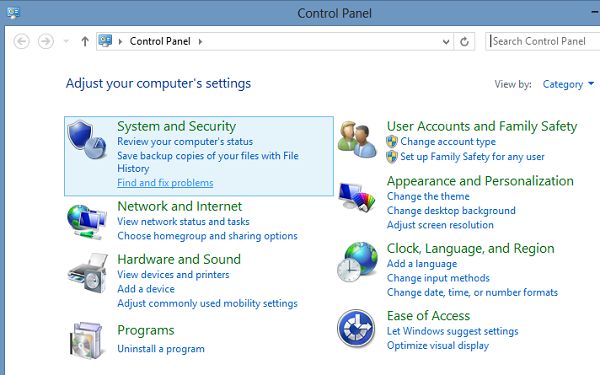
Quando terminar, escolha ‘Hardware e Som’ e clique em ‘
Resolução de problemas de gravação de áudio
“link”. Este post no Windows Sound não está funcionando ou faltando também pode lhe dar algumas dicas.
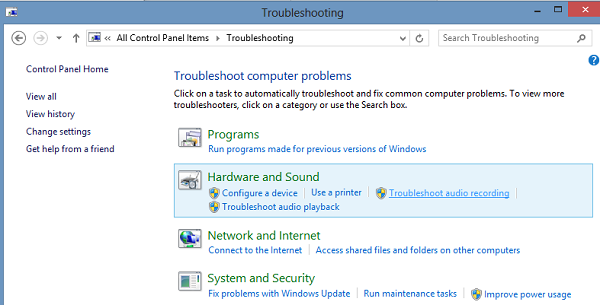
Embora este post tenha sido escrito tendo em mente o Windows 10 e o Windows 8, ele ajudará se você enfrentar o
Sem problema de som
em outras versões do Windows também.
Os usuários do Windows 7, Windows Vista ou Windows XP podem baixar esta correção para diagnosticar, solucionar problemas, reparar problemas de som e áudio.
Links de ajuda adicionais:(Alaska)
- Windows não pôde iniciar o serviço de áudio do Windows no computador local
- No Sound em aplicações Windows como XBOX aplicações de música ou vídeo
- Problemas de distorção de som no Windows 10
- Solução de problemas Sem vídeo, áudio ou som em chamadas pelo Skype
- Como ativar o Mono Audio no Windows 10.
Espero que algo ajude.
RECOMENDADO: Clique aqui para solucionar erros do Windows e otimizar o desempenho do sistema
O autor, Caua, adora usar seus talentos aprendidos para escrever software como um hobby. Ele também gosta de brincar com o Photoshop e é um apaixonado por Windows, Software, Gadgets & Tech. Lee estudou Visual Basic, C+++ e Networking.
